- Tác giả Lauren Nevill [email protected].
- Public 2023-12-16 18:57.
- Sửa đổi lần cuối 2025-01-23 15:27.
Để tôn trọng quyền bất khả xâm phạm về quyền riêng tư của bạn, đôi khi bạn cần xóa tất cả hoặc một phần của các trang web đã được người dùng xem trong một khoảng thời gian nhất định. Ngoài ra, xóa các trang Internet khỏi bộ nhớ sẽ xóa một số bộ nhớ bị chiếm dụng, điều này sẽ tăng tốc máy tính của bạn.
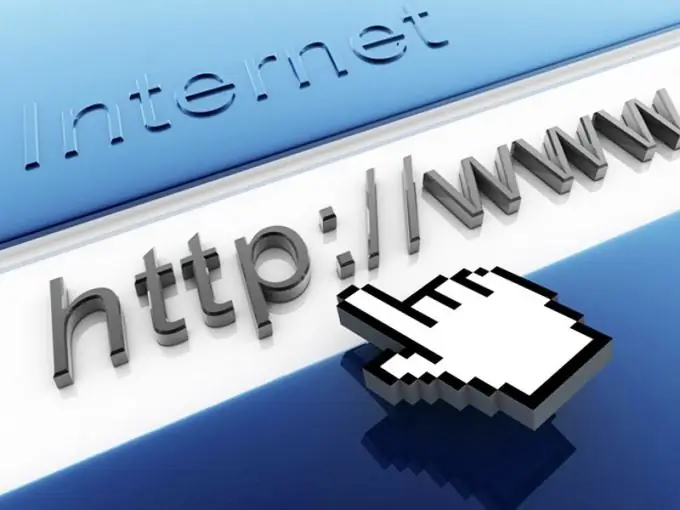
Hướng dẫn
Bước 1
Bạn không cần phải làm bất cứ điều gì phức tạp để xóa một số hoặc tất cả các trang Internet. Chỉ có những khác biệt nhỏ trong bản thân các trình duyệt Internet, do đó chuỗi hành động sẽ hơi khác nhau.
Bước 2
Để xóa các trang Internet trong Internet Explorer khỏi menu chính, hãy chuyển đến phần "Công cụ", trong đó chọn "Tùy chọn Internet". Trong "Thuộc tính", mở "Nhật ký", tab "Chung". Khi một dòng xuất hiện để xác nhận việc xóa, hãy nhấp vào "Có". Ngoài ra, trong phần "Tệp Internet tạm thời", bạn cũng cần chọn "Xóa tệp" và đánh dấu vào ô "Xóa nội dung này" trong yêu cầu hệ thống, sau đó nhấn OK.
Bước 3
Để xóa các trang trong Mozilla Firefox, hãy chuyển đến phần "Công cụ" trong menu chính và từ phần này - đến phần phụ "Cài đặt". Trong tiểu mục này trong "Lịch sử", hãy nhấp vào tab "Bảo mật", sau đó chọn mục "Xóa lịch sử gần đây" hoặc "Xóa các trang riêng lẻ". Sau khi chọn các trang cần thiết hoặc xóa tất cả các lượt truy cập vào các trang web, bạn cần nhấp vào nút "Xóa ngay bây giờ", sau đó một số hoặc tất cả các tệp sẽ biến mất khỏi bộ nhớ.
Bước 4
Để làm việc với Google Chrome, bạn cần nhấp vào hình ảnh cờ lê ở trên cùng, ở góc bên phải của cửa sổ trình duyệt. Sau đó, một menu sẽ mở ra, trong đó bạn cần chọn phần "Tham số" và trong đó là "Nâng cao". Trong tiểu mục này, bạn có thể xóa thông tin về các trang đã xem - cả toàn bộ và một phần.






